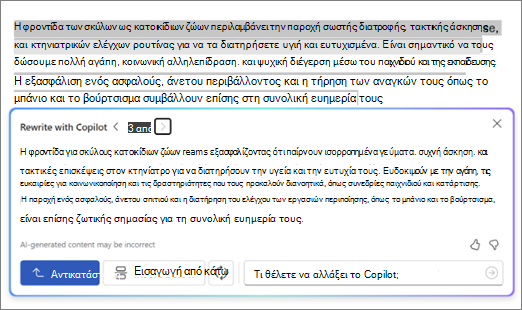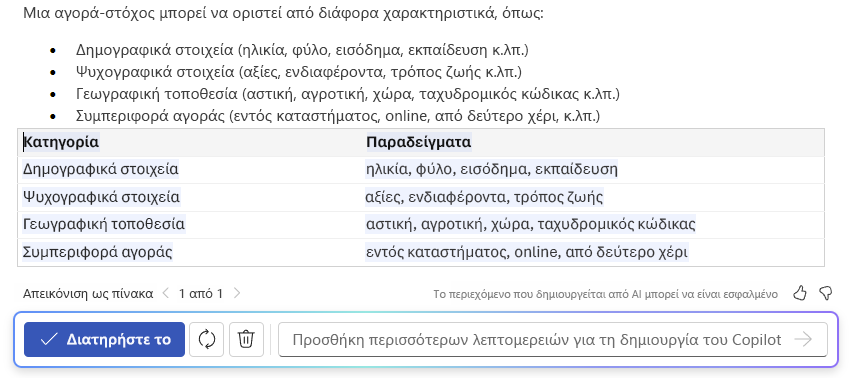Επανεγγραφή κειμένου με το Copilot στο Word
Ισχύει για
Ένας εξαιρετικός τρόπος για να χρησιμοποιήσετεCopilot στο Word είναι να συντάξετε καλύτερα. Απλώς επιλέξτε κάποιο κείμενο με το οποίο θέλετε το Copilot να σας βοηθήσει και ζητήστε του να προτείνει αναδιατυπώσεις. Το Copilot μπορεί να πάρει την καλή συγγραφή σας και να την βελτιώσει.
Επανεγγραφή κειμένου
Διαθέσιμο στο web, Windows, Mac OS και iPad
-
Επιλέξτε το κείμενο που θέλετε να αναδιατυπώσει το Copilot.
-
Στο αριστερό περιθώριο δίπλα στο κείμενό σας, επιλέξτε το εικονίδιο
-
Από το μενού του αριστερού περιθωρίου Copilot, επιλέξτε Αυτόματη αναδιατύπωση.
-
Το Copilot θα εμφανίσει τις επιλογές που έχετε αναδιατυπώσει ώστε να επιλέξετε.
-
Επιλέξτε μεταξύ αυτών των επιλογών:
-
Αντικατάσταση για να χρησιμοποιήσετε το αναθεωρημένο κείμενο.
-
Εισαγάγετε παρακάτω για να εισαγάγετε το ξαναγραμμένο κείμενο κάτω από το τρέχον κείμενο.
-
Δείτε το παρακάτω παράδειγμα:
Αλληλεπιδραστική αναδιατύπωση
-
Αφού επιλέξετε το κείμενο, χρησιμοποιήστε το μενού Copilot για να ορίσετε την επιλογή Αυτόματη αναδιατύπωση.
-
Αφού το Copilot εμφανίσει τις επιλογές κειμένου που έχουν αναδιατυπωθεί, χρησιμοποιήστε τα βέλη για να περιηγηθείτε στις διάφορες εκδόσεις και να επιλέξετε αυτή που προτιμάτε.
-
Για να τροποποιήσετε το κείμενο που δημιουργείται από AI σύμφωνα με τις προτιμήσεις σας, αρχίστε να πληκτρολογείτε απευθείας μέσα στο πλαίσιο προτάσεων.
-
Οι αλλαγές σας θα ενημερώσουν το περιεχόμενο σε πραγματικό χρόνο, επιτρέποντας άμεση βελτίωση.
-
Όταν ικανοποιηθείτε, επιλέξτε Αντικατάσταση, για να χρησιμοποιήσετε το αναθεωρημένο κείμενο στο έγγραφό σας.
Δείτε το παρακάτω παράδειγμα:
Αυτή η νέα αλληλεπιδραστική δυνατότητα απλοποιεί τη διαδικασία επεξεργασίας, παρέχοντάς σας πλήρη έλεγχο της τελικής εξόδου του κειμένου σας.
Μετατροπή κειμένου σε πίνακα
-
Επιλέξτε το κείμενο που θέλετε το Copilot να μετατρέψει σε πίνακα.
-
Στο αριστερό περιθώριο δίπλα στο κείμενό σας, επιλέξτε το εικονίδιο
-
Από το μενού αριστερού περιθωρίου Copilot, επιλέξτε Απεικόνιση ως πίνακας.
-
Το Copilot θα σας δείξει πώς θα μοιάζει ο πίνακας.
-
Επιλέξτε Διατήρηση για να εισαγάγετε τον πίνακα στο έγγραφό σας
-
Για να ρυθμίσετε με ακρίβεια τον πίνακα, εισαγάγετε λεπτομέρειες στο πλαίσιο σύνταξης Copilot για να δηλώσετε τι πρέπει να αλλάξει σχετικά με τον πίνακα, όπως "Πρόσθεσε κενή τρίτη στήλη."
Μάθετε περισσότερα
Καλώς ορίσατε στο Copilot στο Word
Χρήση καθοδήγησης για αναθεώρηση περιεχομένου στο Word για το web